一、ZDesigner GK420t打印机介绍
ZDesigner GK420t是一款高性能的桌面型热转印/直热式条码打印机,以其出色的打印精度、可靠的耐用性和高效的打印速度著称。它支持高达203 dpi的分辨率,能够处理各种标签、票据和腕带,广泛应用于零售、物流、医疗和制造业等领域的标签打印需求。

二、ZDesigner GK420t打印机驱动兼容性
ZDesigner GK420t驱动程序广泛兼容主流操作系统。具体包括:Windows 11, Windows 10 (32/64位), Windows 8/8.1 (32/64位), Windows 7 (32/64位), Windows XP。对于macOS用户,该打印机同样提供兼容驱动,支持macOS High Sierra (10.13) 及之后的多个版本。
三、ZDesigner GK420t驱动安装步骤
- 点击下载ZDesigner GK420t驱动
- 双击下载的安装包等待安装完成
- 点击电脑医生->打印机驱动
- 确保USB线或网络链接正常
- 驱动安装完成之后重启电脑,打开电脑医生->打印机连接
(由金山毒霸-电脑医生,提供技术支持)
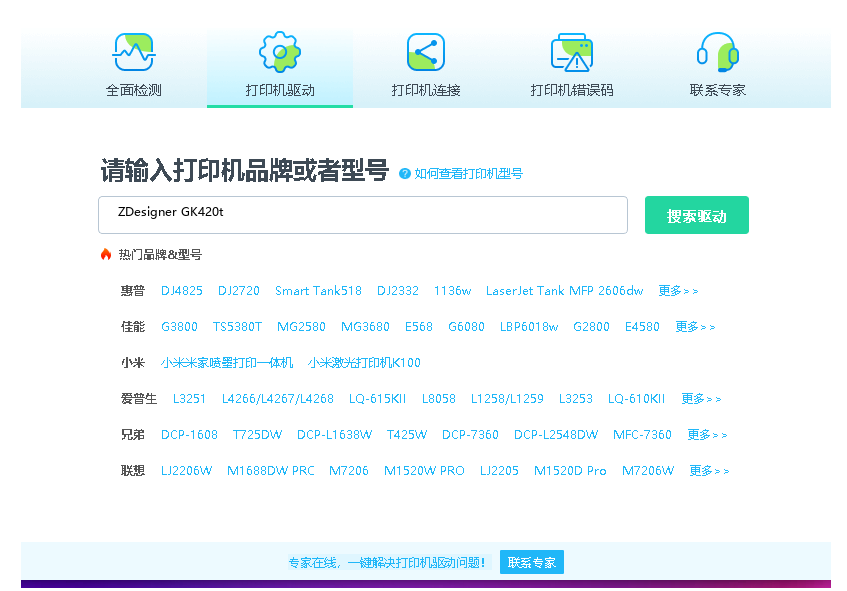

四、ZDesigner GK420t打印机其他信息
1、常见驱动错误及解决方法
1. '驱动程序无法使用'错误:通常是由于驱动文件损坏或与系统不兼容。解决方法是从官网重新下载并安装最新版驱动。2. 打印任务卡住或报错:检查打印机连接线是否松动,并尝试重启打印后台处理器服务(在Windows服务中找到‘Print Spooler’,重启它)。3. 状态显示‘脱机’:在设备和打印机设置中,右键点击GK420t,取消勾选‘脱机使用打印机’选项。
2、如何更新驱动
保持驱动为最新版本是确保打印机稳定运行的关键。更新方法:1. 手动更新:定期访问Zebra官方网站的支持页面,检查是否有适用于您操作系统的新版GK420t驱动,下载并安装。2. 通过设备管理器更新(Windows):右键点击‘开始’菜单,选择‘设备管理器’,找到并展开‘打印队列’,右键点击‘ZDesigner GK420t’,选择‘更新驱动程序’,然后选择自动搜索更新的驱动程序软件。
3、遇到脱机问题怎么办?
打印机显示脱机是常见问题,可按以下步骤排查:1. 检查物理连接:确保USB数据线或网络线缆连接牢固,尝试更换线缆或USB端口。2. 检查打印机状态:确认打印机电源已打开,没有卡纸或缺纸等错误指示灯亮起。3. 软件设置:在电脑的‘设置’->‘设备’->‘打印机和扫描仪’中,选中GK420t,点击‘打开队列’,在弹出窗口中确保没有勾选‘脱机使用打印机’。4. 设为默认打印机:将其设置为默认打印机有时能解决状态异常问题。
五、总结
ZDesigner GK420t是一款功能强大的条码打印设备,正确安装和更新其驱动程序是保障其高效工作的基础。建议用户始终从官方渠道获取驱动,并定期检查更新。当遇到问题时,参考本文提供的常见解决方案,通常能快速恢复打印机的正常工作状态。


 下载
下载








